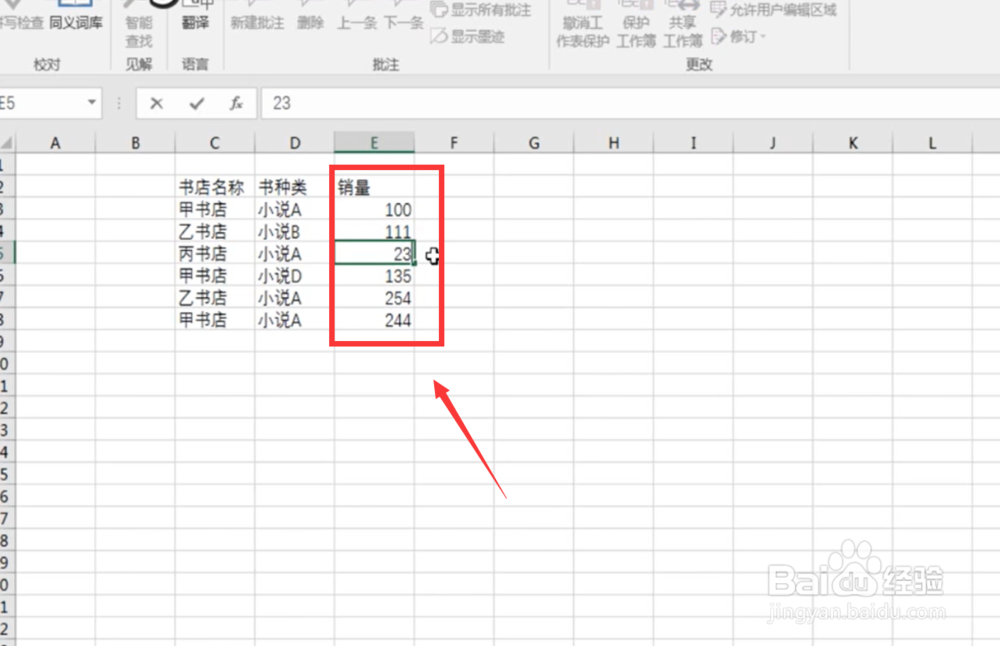1、首先我们打开Excel,找出我们需要进行的表格,右键划出不需要保护的部分,右键选择“设置单元格格式”
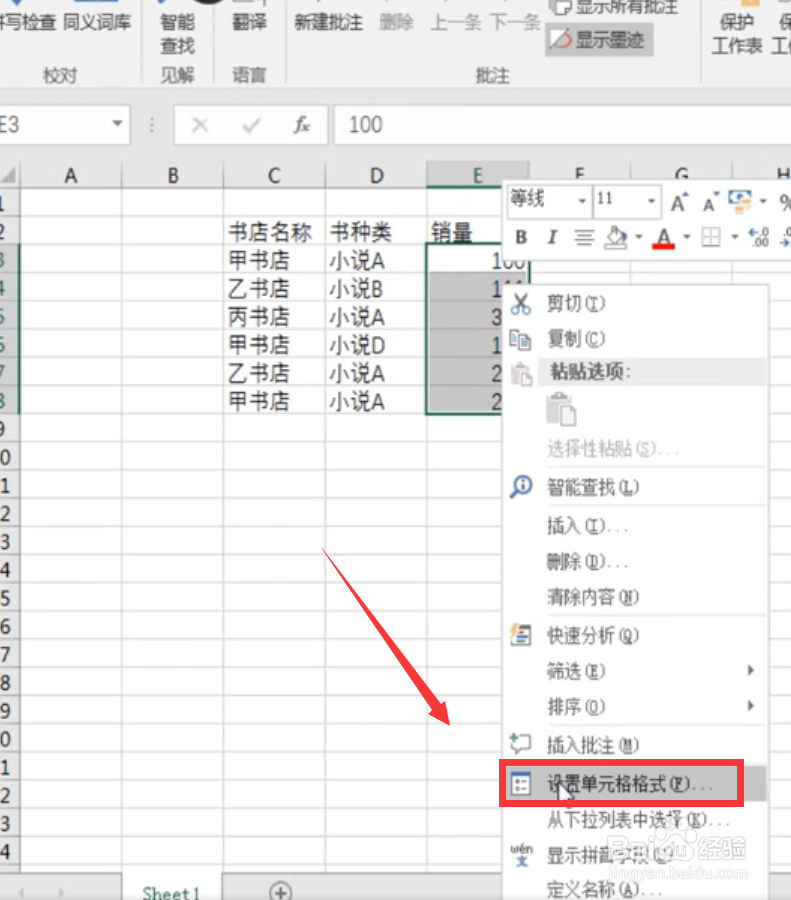
2、在弹出的设置单元格式选项中,选择最后一个保护选项,将锁定按钮给取消,然后点击确认

3、随后,在工具的最上方点击审阅,然后鼠标向下移动找到“保护工作表”,并且进行点击
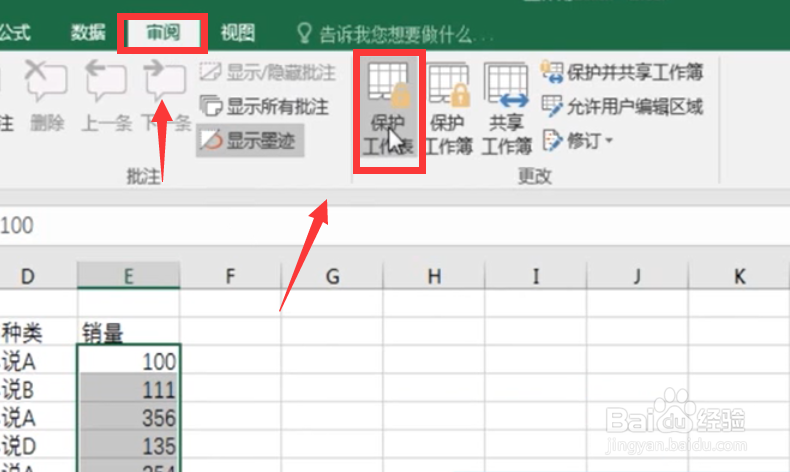
4、在保护工作表弹出的界面中,设定一个你能够熟记不会忘记的密码,然后点击确定
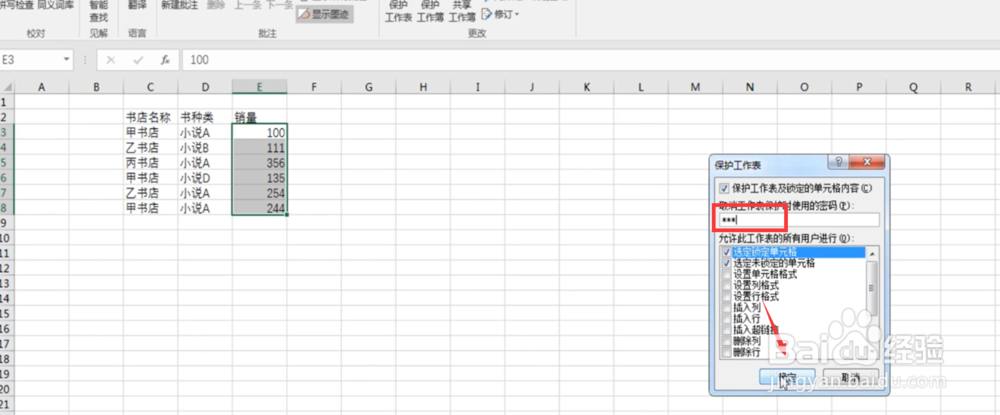
5、这样,就只有选择的部分可以更改,其他的部分都是固定的不能更改,这样的小技巧,你学会了吗?
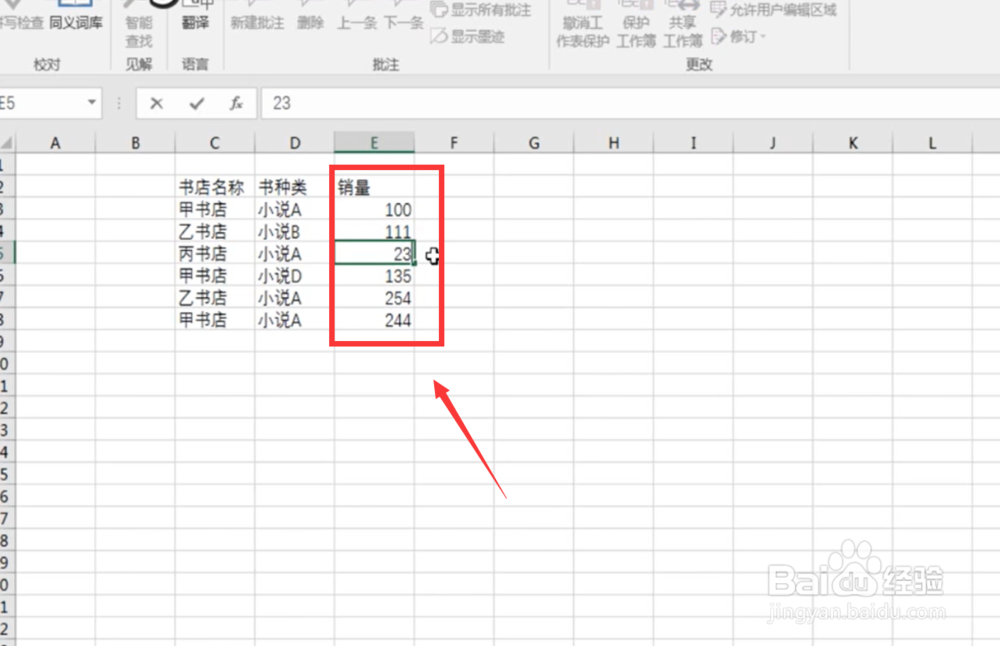
时间:2024-10-30 19:39:51
1、首先我们打开Excel,找出我们需要进行的表格,右键划出不需要保护的部分,右键选择“设置单元格格式”
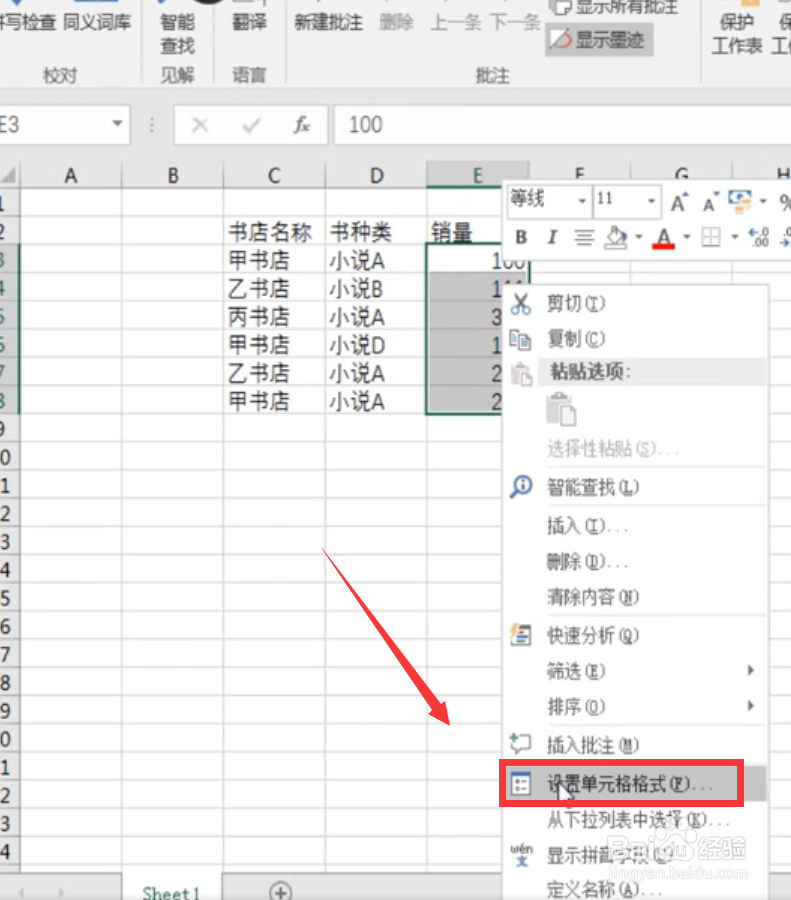
2、在弹出的设置单元格式选项中,选择最后一个保护选项,将锁定按钮给取消,然后点击确认

3、随后,在工具的最上方点击审阅,然后鼠标向下移动找到“保护工作表”,并且进行点击
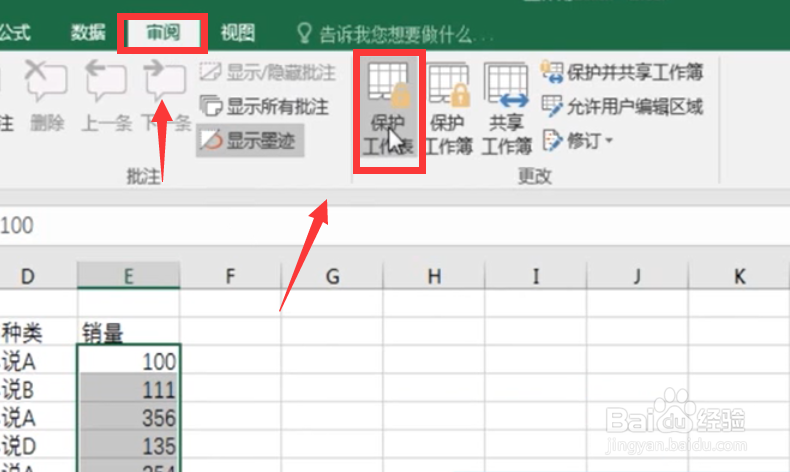
4、在保护工作表弹出的界面中,设定一个你能够熟记不会忘记的密码,然后点击确定
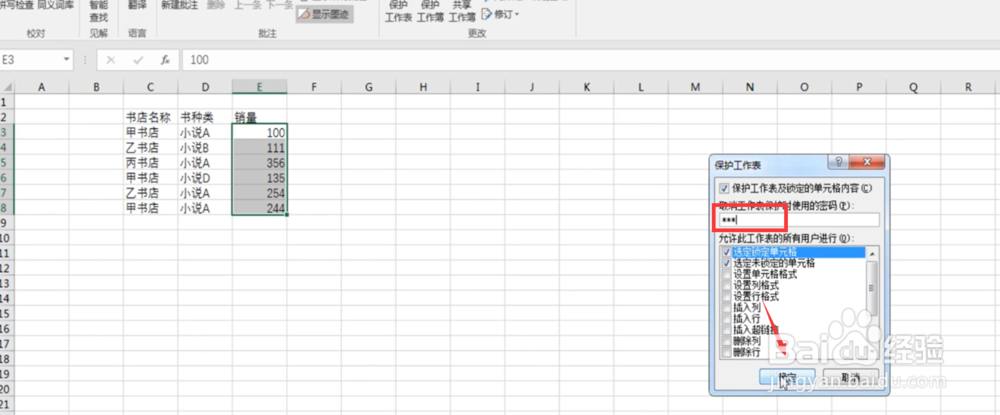
5、这样,就只有选择的部分可以更改,其他的部分都是固定的不能更改,这样的小技巧,你学会了吗?